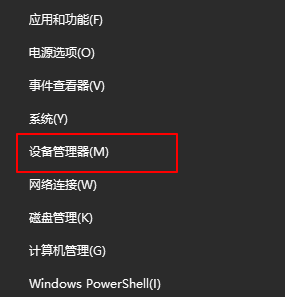- 编辑:飞飞系统
- 时间:2024-03-27
在线重装是Installation Master中最简单的重装方法。只要电脑连接到互联网,您就可以使用安装大师立即快速安装。现在就让小编给你操作在线重装win7系统一次,以后就可以这样重新安装了。
注意事项:
在打开安装大师之前,记得提前关闭所有杀毒软件,以免系统重装失败。
准备工具:
一台能正常上网的电脑
安装师傅
具体步骤:
1、从安装大师官网下载软件。
2、打开后,点击界面上的“一键安装”,最后选择“系统重装”。
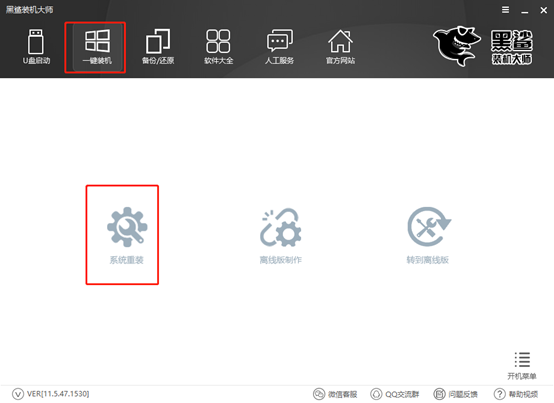
3、此时安装大师会自动检测环境。检测完成后,点击“下一步”。
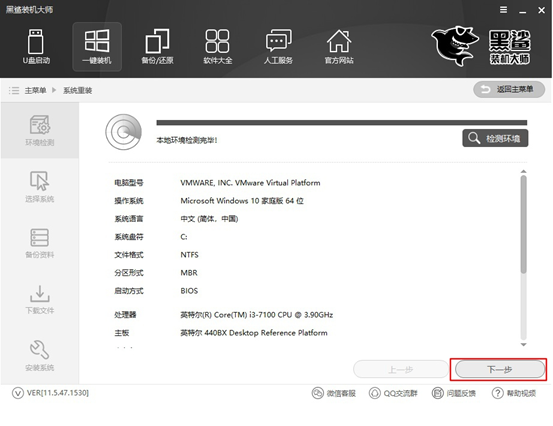
4. 在出现的界面中,根据需要选择要安装的系统文件。小编选择win7旗舰版,点击“安装此系统”。
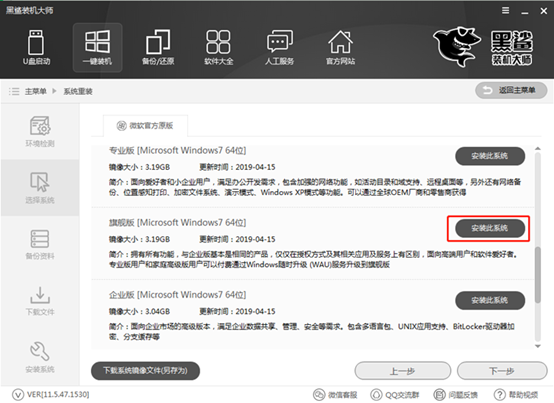
5、重装系统时,系统盘上的文件会被格式化,所以我们可以在下面的界面中检查重要文件进行备份,最后点击“下一步”。

6. 安装主机开始下载系统文件。我们可以从这个过程中休息一下。
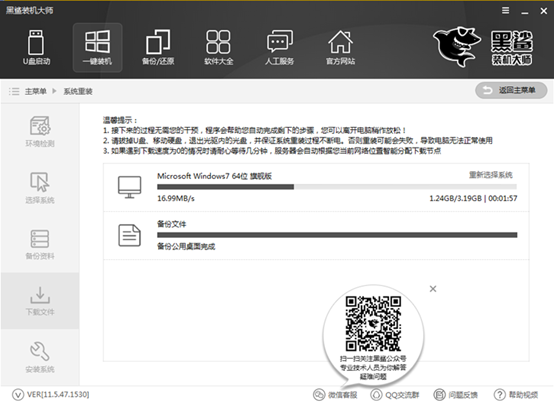
一段时间后,下载完成,重新启动电脑,然后在出现的启动管理器界面中选择“安装大师PE原版系统安装模式”,回车进入。
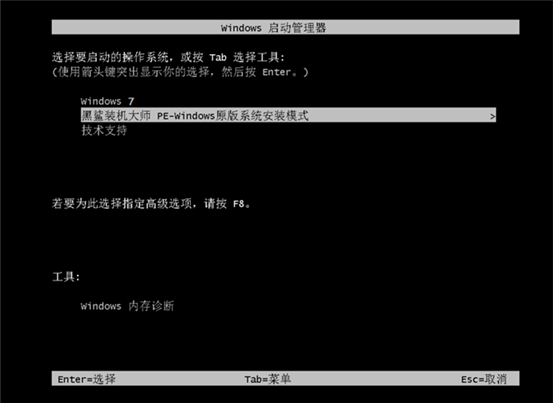
7、成功进入PE界面后,安装工具会自动安装系统。
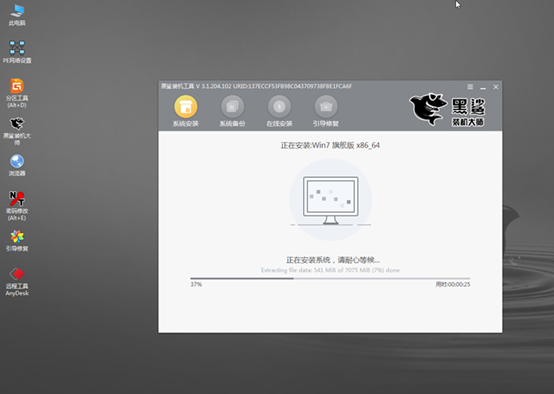
安装完成后,重新启动计算机。经过多次重启和部署安装,最终进入win7桌面。笔记本电脑在线重装win7系统完美结束~知道小编做了什么吗?